WooCommerce Adres etiketleri: Otomatik Oluştur, Özelleştir ve Yazdır
Yayınlanan: 2023-01-31İşletmeniz için bir WooCommerce mağazanız var mı? O zaman muhtemelen WooCommerce adres etiketlerini duymuşsunuzdur. Değilse, dalın ve WooCommerce adres etiketleri hakkında bilmeniz gereken her şeyi tartışacağız.
Bu yazıda, WooCommerce'de adres etiketlerinin nasıl oluşturulacağını, özelleştirileceğini ve yazdırılacağını açıklayacağız.
O halde vakit kaybetmeden büyük soruyu ele alarak başlayalım.
WooCommerce'de adres etiketi nedir?
Adından da anlaşılacağı gibi adres etiketleri, WooCommerce mağaza sahipleri tarafından bir ürünü teslim ederken göndericinin ve alıcının adresini belirtmek için kullanılan belgelerdir. Adres etiketleri, ürünlerin doğru kişiye teslim edilmesini sağlamaya yardımcı olur.
Kişi paketi teslim almak için müsait değilse, bekleme süresinden sonra ürün göndericiye iade edilir. Bu, WooCommerce mağaza sahipleri için gelen ve giden lojistiğin sorunsuz çalışmasını sağlar.
Genellikle WooCommerce mağaza sahipleri, ürün teslimatını bir kurye hizmetine atar. Ve bu kargo firması ürünün doğru kişiye teslim edilmesinden sorumlu olacaktır. Bu nedenle, ürün paketinin üzerine bir adres etiketi yapıştırırsanız, onlar için kolay olacaktır.
Neden WooCommerce adres etiketlerini otomatikleştirmeniz gerekiyor?
WooCommerce'de adres etiketlerini otomatikleştirmek, her sipariş için etiket oluşturma çabanızı kolaylaştıracaktır. Ayrıca, adres etiketlerini manuel olarak yazmak, mürekkep solabileceği veya kurye görevlileri adresi düzgün okuyamayacağı için artık iyi bir uygulama değildir. Bu, lojistikte gereksiz gecikmeler yaratarak hayal kırıklığına uğramış müşterilerle sonuçlanacaktır.
Ayrıca, mağazanız her gün çok sayıda sipariş alıyorsa, adresleri manuel olarak yazmak zaman alan bir iş olabilir, bu nedenle ek yardım isteyebilirsiniz. Dolayısıyla, WooCommerce mağazanızda otomatik bir adres etiketi sisteminiz varsa zamandan, emekten ve paradan tasarruf edebilirsiniz.
WooCommerce için adres etiketlerinde yer alması gereken alanlar nelerdir?
Kurye acentelerinin ürünü doğru adrese teslim etmesine yardımcı olmak için WooCommerce adres etiketleri, teslimat adresini tüm ilgili bilgilerle birlikte doğru bir şekilde belirtmiş olmalıdır. Adres etiketine bir iade adresi eklemek idealdir, böylece kişi paketi almaya müsait değilse, gönderene geri iade edilir.
WooCommerce adres etiketlerine dahil edilecek ana alanlar aşağıdadır.
- Gönderenin ve alıcının adı
- Sokak adı ve numarası ile teslimat adresi
- Alıcının posta kodu
- Konum (şehir, eyalet ve ülke)
- İade adresi
WooCommerce adres etiketleri nasıl oluşturulur, özelleştirilir ve yazdırılır?
Varsayılan WooCommerce ayarlarında, adres etiketleri oluşturma ve özelleştirme işlevi yoktur. Bu nedenle, amaç için üçüncü taraf bir eklenti kullanacağız. WebToffee'nin WooCommerce Adres Etiketi eklentisi, kapsamlı özelliklerle birlikte gelir ve kolay kurulum sunar.
1. Adım: Eklenti Kurulumu
Bu eklenti, WooCommerce PDF Invoices eklentisi için bir eklenti olarak çalışır. Bu yüzden önce yüklememiz gerekiyor.
WooCommerce PDF Fatura eklentisini kurmak için,
- WordPress arka ucunuzdan Eklentiler > Yeni Ekle'ye gidin.
- WebToffee tarafından WooCommerce PDF Faturaları eklentisini arayın.
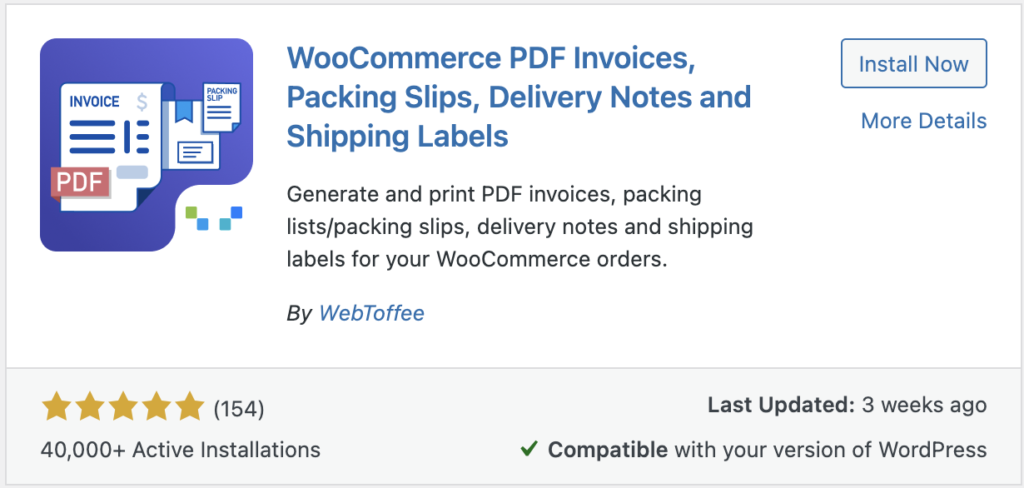
- Eklentiyi WordPress arka ucunuza kurun ve etkinleştirin.
WooCommerce Adres etiketlerini yüklemek için (Eklenti)
- Bu premium bir eklenti olduğundan, önce onu satın almanız gerekir.
- Eklentiyi satın aldıktan sonra, eklenti zip dosyasını indirmek için bir e-posta alacaksınız.
- Ardından, WordPress arka ucunuzdan Eklentiler > Yeni Ekle'ye gidin.
- İndirdiğiniz eklenti zip dosyasını yükleyin ve ardından eklentiyi kurun ve etkinleştirin.
2. Adım: Genel ayarları yapılandırma
Şimdi eklenti için genel ayarları yapılandıralım.
WordPress arka ucundan Fatura/Paketleme > Genel Ayarlar'a gidin.
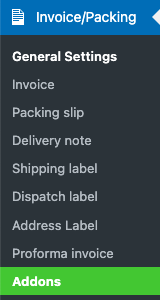
- Eklentinin ayarlar sayfasından Genel sekmesine gidin.
- Şirket adını girin.
- Faturanız için bir logo ekleyin. Logonuzu zaten WooCommerce ayarlarında eklediyseniz, burada otomatik olarak görünecektir. Buradan yeni bir logo da ekleyebilirsiniz.
- Şirket Vergi Kimliği, İade Politikası, Altbilgi vb. ilgili diğer bilgileri girin.
- Ardından, mağaza sitenizin adres ayrıntılarını ekleyin.
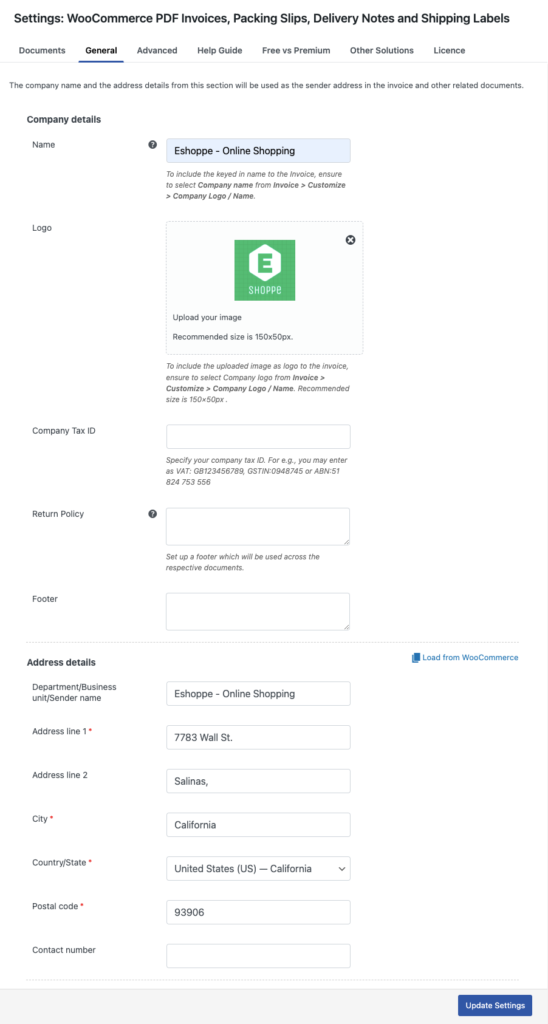
Gerekli bilgileri ekledikten sonra ayarları kaydetmek için Ayarları Güncelle'ye tıklayın.

WooCommerce faturalarını nasıl oluşturacağınız ve özelleştireceğinizle ilgili ayrıntılı kılavuzumuza göz atın.
3. Adım: WooCommerce adres etiketlerini yapılandırma
Şimdi, Belgeler sekmesine gidin ve Adres etiketi'ni seçin.
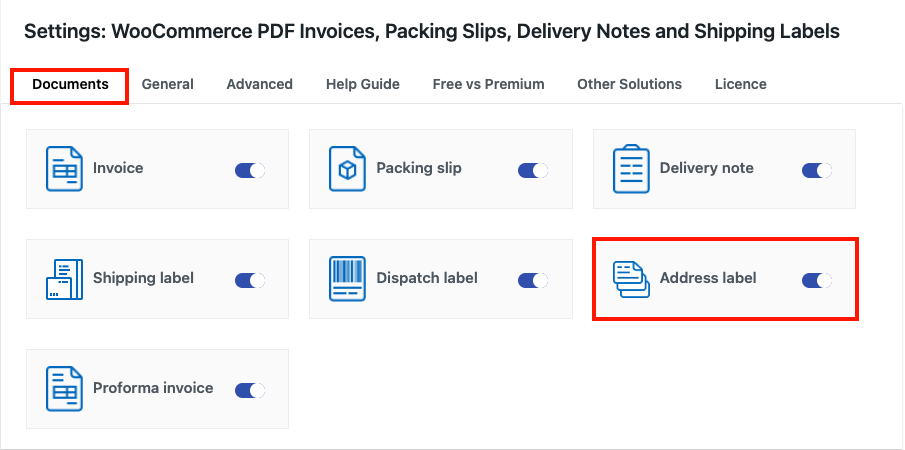
Adres etiketi ayarları sayfasına yönlendirileceksiniz.
- Sol taraftaki menüden bir Adres Türü seçin.
- Ardından adres etiketi için bir düzen seçin.
- Düzen Özellikleri açılır menüsünün altında, farklı özelleştirme seçenekleriniz vardır.
- Kenar boşluğu boyutunu, yazı tipi boyutunu, yazı tipi rengini, kenarlık rengini vb. değiştirebilirsiniz.
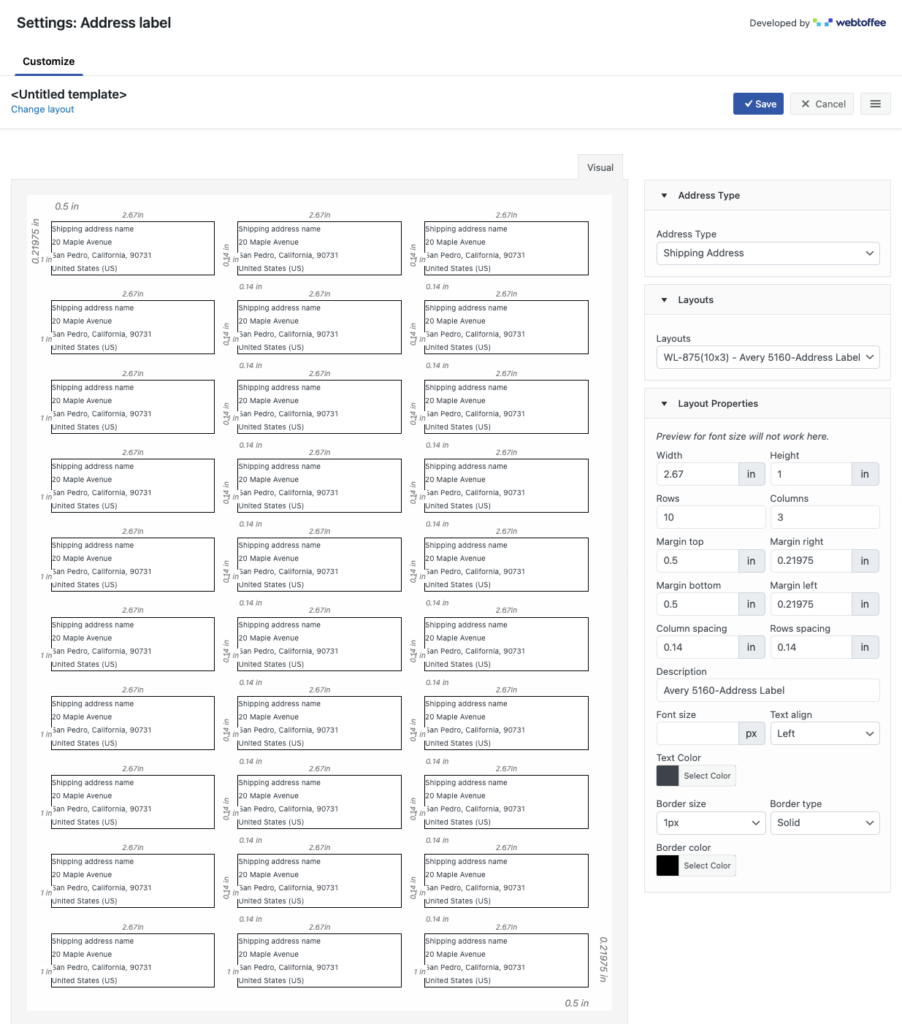
Gerekli değişiklikleri yaptıktan sonra, değişiklikleri kaydetmek için Kaydet'e tıklayın .
Şablon için bir ad ekleyin ve ileride kullanmak üzere kaydedin.
Birden çok adres etiketi yazdırmak istiyorsanız, her adres türü için farklı şablonlar oluşturabilirsiniz. Yazdırmadan önce gerekli şablonu seçebilirsiniz.
Etkin şablonu değiştirmek için Fatura/Paketleme > Adres Etiketi seçeneğine gidin. Ardından üç yatay çizgi simgesine tıklayın ve bir şablon seçmek için Şablonlarım'ı seçin.
4. Adım: WooCommerce adres etiketlerini yazdırma
Şimdi, WooCommerce'de adres etiketlerini toplu olarak nasıl yazdırabileceğimizi görelim.
WooCommerce > WordPress arka ucundan siparişler'e gidin.
Adres etiketi yazdırmak istediğiniz siparişleri seçiniz.
Ardından, Toplu işlemler açılır menüsünde Adres Etiketini Yazdır'ı seçin.
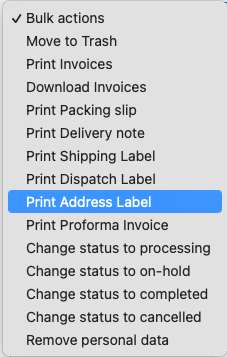
Uygula'ya tıklayın.
İşte WooCommerce adres etiketlerine bir örnek.
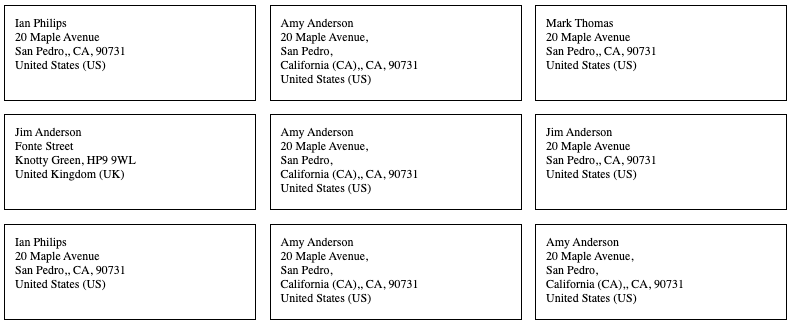
Son sözler
WooCommerce adres etiketi, e-Ticaret işiniz için büyük fark yaratabilecek basit bir belgedir. Mağaza sitenizdeki teslimat sistemini etkili bir şekilde iyileştirecektir.
Bu makalede bahsettiğimiz WooCommerce adres etiketi eklentisi, mağaza siteniz için profesyonel görünümlü adres etiketlerini kolayca oluşturmanıza ve özelleştirmenize yardımcı olur.
Bu makale, size WooCommerce için adres etiketleri hakkında bazı yararlı bilgiler sağlamayı amaçladı. Herhangi bir sorunuz varsa, yorumlarda bize bildirin.
Okuduğunuz için teşekkürler.
- Bu yardımcı oldu mu ?
- Evet Hayır
